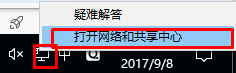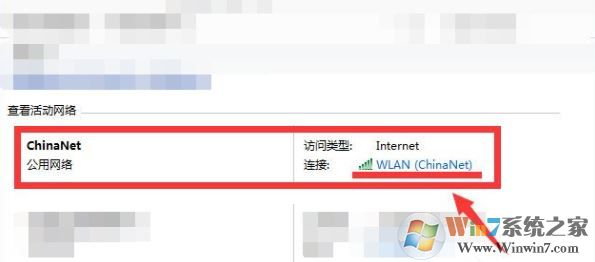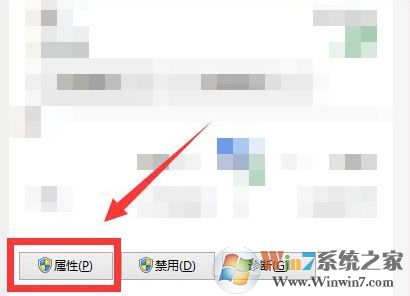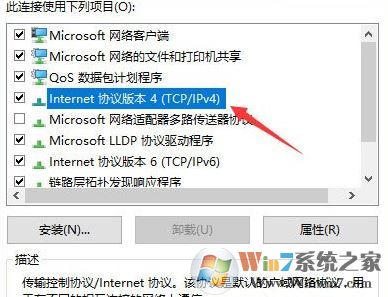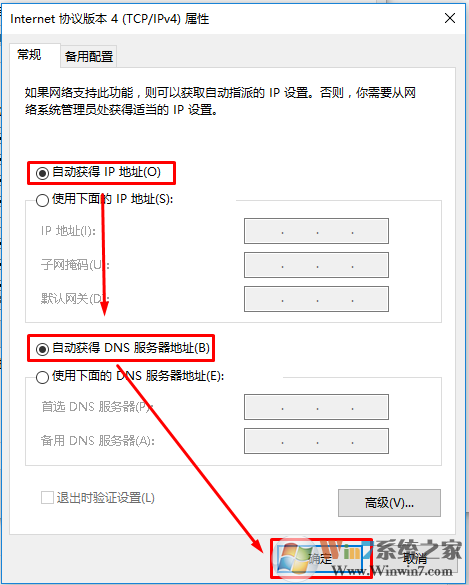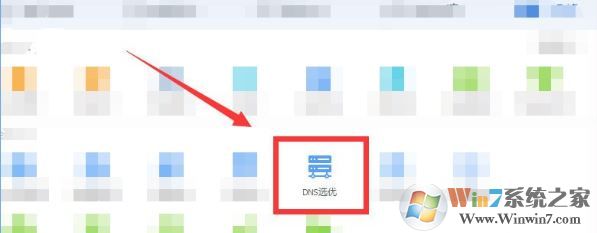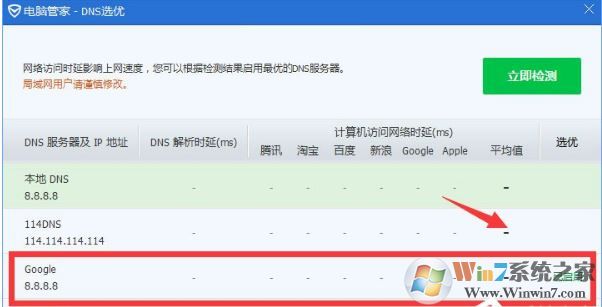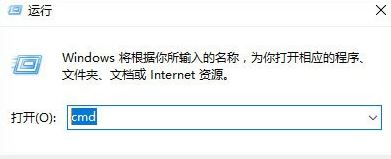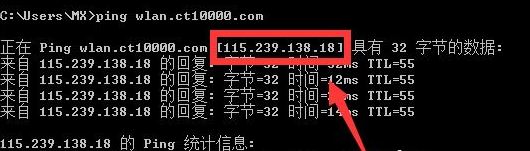chinanet登陆页面跳不出来怎么办 win10解决方法
时间:2023-01-07 17:56 来源:未知 作者:永春小孩 点击:载入中...次
| chinanet登陆页面跳不出来怎么办?很多win10用户都有遇到过chinanet无线网已经连上了,但是chinanet登陆页面却跳不出来的问题。如果不跳出登录页面的话我们即使连接上了也无法使用chinanet这个wifi热点。那么win10系统下chinanet登陆页面跳不出来怎么办呢?下面小编就详细的为大家介绍win10系统下chinanet登陆页面跳不出来的解决方法。
解决方法如下: 1、右键任务栏右下角的网络图标,选择【打开网络和共享中心】; 2、找到我们的无线网卡对应的网络连接,点击【WLAN(ChinaNet)】;
3、点击面板上的【属性】;
4、双击【TCP/IPv4】;
5、选中【自动获取ip地址】和【自动获得DNS服务器地址】;
6、确定,重启电脑,ChinaNet登陆页面应该就能出来了。 原因深入解析: 1、ChinaNet登录页面进不去很有可能是因为你修改了DNS,像上面所说自动获取DNS服务器就能解决;
2、如果我们真的想改DNS,那么可以打开CMD(Windows+R,输入CMD),输入指令ping wlan.ct10000.com得到它的ip地址,标记下来,填到hosts中,增加一项对应的ip地址(搜索怎么修改hosts),重启电脑,发现使用其他的DNS也可以进入登陆页面。
总结:以上就是chinanet登陆页面跳不出来的解决办法就介绍到这了,不知道的用户,可以按照上面介绍的步骤进行解决。希望对大家有帮助。 (责任编辑:ku987小孩) |